Hace algún tiempo, le habíamos dicho acerca de la creación de un disco de instalación de instalación desatendida de Windows 7. A los usuarios que a menudo reinstalan Windows 7 también les gustaría integrar todos los controladores en el disco de instalación para instalar automáticamente todos los controladores durante la instalación.

La integración de los controladores de hardware en la instalación de Windows 7 es muy simple con vLite. Aunque vLite fue diseñado para la versión anterior de Windows 7 Vista, también puede usarlo para modificar la configuración de instalación de Windows 7.
Requisitos:
# DVD de instalación de Windows 7 / ISO
# vLite software
Tenga en cuenta que necesita instalar el Kit de instalación automatizada de Windows (gratis) para ejecutar el software vLite. Si desea instalar y ejecutar vLite sin WAIK, consulte nuestra guía de instalación y ejecución de VLite sin WAIK.
Agregar controladores a la instalación de Windows 7 ISO / USB
1 . Copie todos los contenidos de su disco de instalación de Windows 7 a una nueva carpeta en cualquier unidad. Si tiene Windows 7 ISO, use 7-Zip (gratis) o WinRAR para extraer contenidos ISO a la nueva carpeta.
2 . Ejecuta el software vLite. En la ventana principal, presione el botón Examinar para ingresar la nueva carpeta (con los archivos de instalación de Windows 7). Se le pedirá que seleccione su edición de Windows 7. Simplemente seleccione su edición y haga clic en el botón Siguiente.

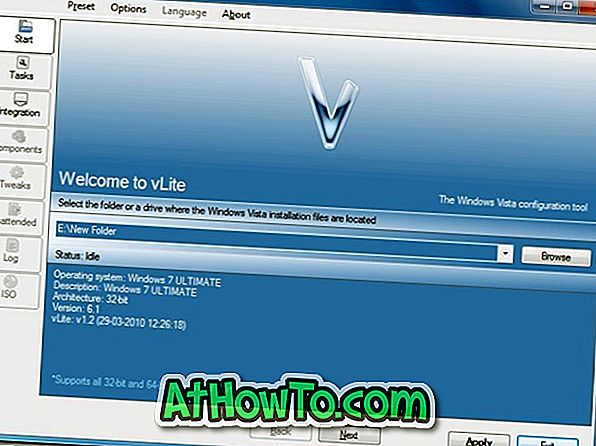
3 . Haga clic en Siguiente para continuar. En la pantalla Selección de tareas, debe seleccionar las opciones de Integración e ISO de arranque. La opción de integración le permite integrar controladores y paquetes de idiomas en la configuración de su instalación.
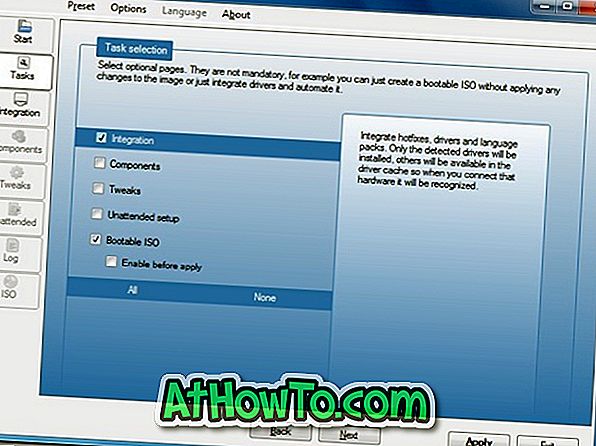
4 . Nuevamente, haga clic en el botón Siguiente para pasar a la siguiente pantalla. Aquí cambie a la pestaña Controladores y luego seleccione la opción Habilitar. Ingrese el controlador presionando el botón Insertar a la derecha y luego navegando a la ubicación del controlador. Si ha almacenado todos los controladores en una sola carpeta, seleccione la opción Carpeta de varios controladores.
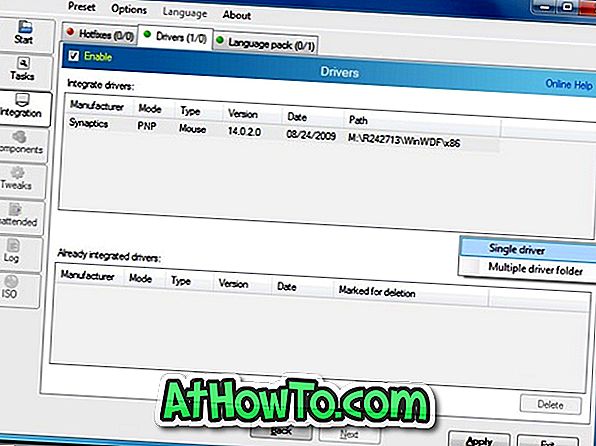
5 . Haga clic en el botón Aplicar para ver tres métodos de aplicación:
# Reconstruir uno
# Reconstruir todo
# Guardar solo cambios
El primer método reconstruirá y guardará solo la versión de Windows seleccionada, por lo que la imagen será mucho más pequeña.
El segundo, Reconstruir todo, reconstruirá y guardará todas las versiones, por lo que será más pequeño que el método de Guardar solo los cambios, pero más grande que el de Reconstruir.
En esta guía, vamos a seleccionar Reconstruir un método. Seleccione el primero y haga clic en Aceptar para comenzar a integrar sus controladores con la configuración de la instalación. Espera unos minutos para completar el proceso.
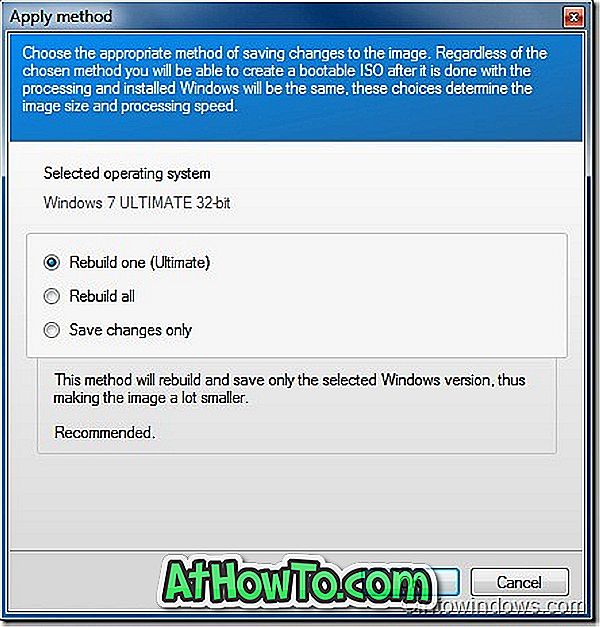
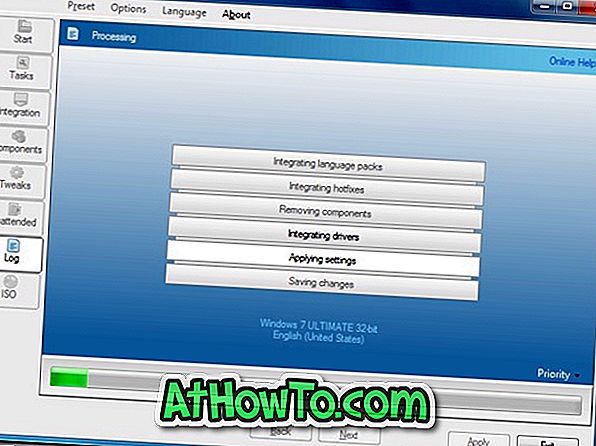
6 . Finalmente, haga clic en el botón Siguiente y luego seleccione el botón Crear ISO para crear un archivo ISO de Windows 7 de arranque con unidades integradas. Una vez hecho esto, use la función de grabación de ISO a disco de Windows 7 para crear un DVD de arranque de Windows 7.
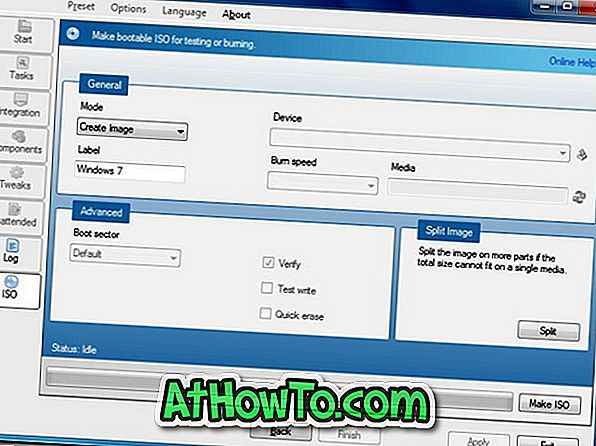
También puede utilizar herramientas de grabación gratuitas para grabar la ISO a DVD. Y si desea crear un USB de arranque de Windows 7, consulte nuestra guía de cómo instalar Windows 7.














